Die gids System Volume Information is 'n verborge stelselmap wat deur System Restore gebruik word om die herstelpuntinligting op te slaan. Elke partisie op die hardeskyf van u rekenaar bevat 'n gids met inligting oor die stelselvolume. Sekere stelselprobleme benodig moontlik die toegang tot hierdie lêergids.
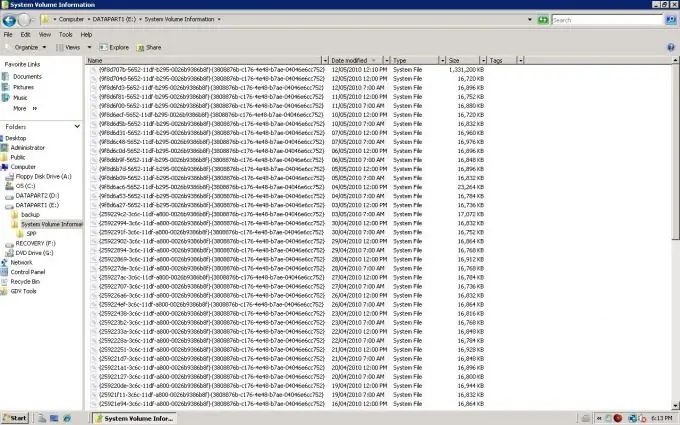
Nodig
Windows XP
Instruksies
Stap 1
Klik op die "Start" -knoppie om die hoofmenu te openbaar en gaan na "My Computer".
Stap 2
Kies Mapopsies in die menu Tools.
Stap 3
Kies die item "Versteekte lêers en dopgehou" op die blad "View".
Stap 4
Vink die vinkje uit die versteek beskermde stelsellêers (aanbeveel) en klik op Ja om die opdrag te bevestig.
Stap 5
Open die gids System Volume Information deur te dubbelklik op die map-ikoon (Windows XP Professional of Windows XP Home Edition met FAT32-lêerstelsel).
Stap 6
Bel die diensmenu deur met die rechtermuisknop op die veld Stelselvolume-inligting te klik en kies die opdrag "Deling en beveiliging" (Windows XP Professional met NTFS-lêerstelsel as deel van 'n domein, werkgroep of op 'n regte rekenaar).
Stap 7
Kies die tabblad Beveiliging en klik op die knoppie Voeg by om die naam in te voer van die gebruiker waartoe u toegang wil verleen.
Stap 8
Druk op die OK-knoppie en bevestig u keuse deur 'n tweede keer op die OK-knoppie te druk.
Stap 9
Open die gids System Volume Information deur te dubbelklik op die ikoon (Windows XP Professional met NTFS as onderdeel van 'n domein, werkgroep of 'n selfstandige rekenaar).
Stap 10
Gebruik die Cacls-opdraglyngereedskap om ACL's vir lêers en vouers in Windows XP Home Edition met NTFS te sien en te wysig.
Klik op die "Start" -knoppie om die hoofmenu te openbaar en gaan na "Run".
Stap 11
Voer cmd in die soekbalk in en klik op OK.
Stap 12
Open die hoofmap van die partisie met die gewenste gids vir die volume van die stelselvolume en voer 'n waarde in die veld van die opdraglyn in:
cacls "[disk_name]: / System Volume Information" / E / G [user_name]: F
Druk die Enter-sleutel.
Stap 13
Open die gids System Volume Information deur op die ikoon van die gids te dubbelklik.
Stap 14
Kanselleer die toegekende toegang deur 'n waarde in te voer:
cacls "[drive_name]: / System Volume Information" / E / R [user_name]






